- Come Mirror iPhone to PC
- Trasmetti Android su Windows
- Specchia iPhone su Windows
- Il mirror dello schermo Samsung non funziona
- App Mirror per iPhone
- App Mirror per Android
- Usa AirServer
- Rispecchia l'iPhone sul computer
- Trasmetti dal telefono al computer
- Lo specchio dello schermo dell'iPhone non funziona
- Effettua il mirroring dell'iPad sul PC
- Effettua il mirroring dell'iPhone sul laptop
- Configura Screen Mirror su iPhone
- Specchio per iPhone
- Specchio Android su Mac
- Screen Recorder
- Mac Video Recorder
- Windows Video Recorder
- Mac Audio Recorder
- Windows Audio Recorder
- Webcam Registratore
- Game Recorder
- Registratore di riunioni
- Messenger Call Recorder
- Registratore Skype
- Registratore di corsi
- Registratore di presentazioni
- Registratore di Chrome
- Registratore di Firefox
- Screenshot su Windows
- Screenshot su Mac
- Trasmetti dal telefono al computer
- Lo specchio dello schermo dell'iPhone non funziona
- Effettua il mirroring dell'iPad sul PC
- Effettua il mirroring dell'iPhone sul laptop
I 3 modi migliori per eseguire il mirroring di iPhone su PC
 Pubblicato da Lisa Ou / 02 giugno 2023 16:00
Pubblicato da Lisa Ou / 02 giugno 2023 16:00Devo studiare per l'esame di domani. E voglio rivedere i miei appunti su uno schermo più grande. Stavo pensando di eseguire il mirroring del mio iPhone su un PC. Pertanto, posso vedere il mio intero schermo. Puoi aiutarmi a farlo? Grazie mille in anticipo!
Sei atterrato sul posto giusto per la tua preoccupazione! Prepariamo per te i 3 semplici metodi diversi per eseguire il mirroring di iPhone su PC. Permettici di aggiornare la tua esperienza di studio rivedendo su uno schermo più grande. Si prega di scorrere verso il basso per ulteriori informazioni.
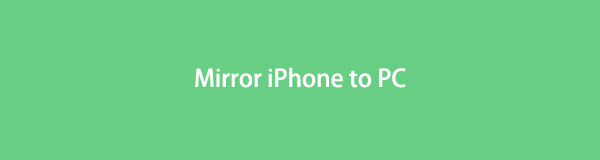

Elenco delle guide
Parte 1. Specchia iPhone su PC con FoneLab Phone Mirror
La maggior parte degli strumenti di terze parti richiede di scaricare un'app di supporto sul telefono durante il processo di mirroring. Ma no Specchio del telefono FoneLab. Puoi connettere il tuo dispositivo iPhone a un PC solo con l'aiuto della sua funzione di mirroring dello schermo integrata.
Inoltre, questo software può eseguire screenshot e registra lo schermo durante il mirroring. Inoltre, ti consente di disegnare e aggiungere testo allo schermo. C'è di più che puoi scoprire su questo efficace strumento di mirroring dello schermo. Esploralo seguendo i passaggi seguenti per eseguire il mirroring dello schermo da iPhone a PC.

Con FoneLab Phone Mirror, eseguirai il mirroring di iPhone o Android sul computer in modo efficiente.
- Ti consente di eseguire il mirroring dello schermo di iPhone o Android su un PC.
- Connetti i tuoi dispositivi tramite connessione Wi-Fi, codice QR, codice PIN o cavo USB.
- Acquisisci schermate e registra le attività sullo schermo con facilità.
Passo 1 Si prega di fare clic Scarica gratis pulsante per avere FoneLab Phone Mirror sul tuo PC. Successivamente, vedrai l'avanzamento del download nella parte inferiore dell'interfaccia principale. Fare clic sul file in seguito e configurarlo. Più tardi, spunta il Installazione pulsante e il computer avvierà automaticamente lo strumento.
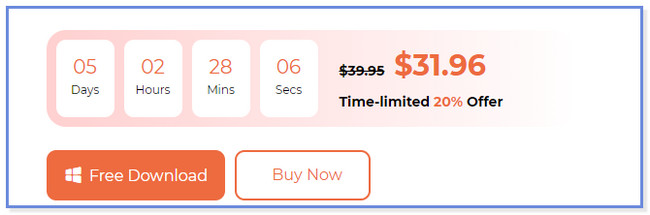
Passo 2 Lo strumento ti consentirà di vedere o visualizzare i sistemi operativi che supporta. Dato che stai usando un iPhone, scegli il Specchio iOS pulsante a sinistra. Successivamente, vedrai un processo di connessione esclusivo per gli utenti iPhone come te.
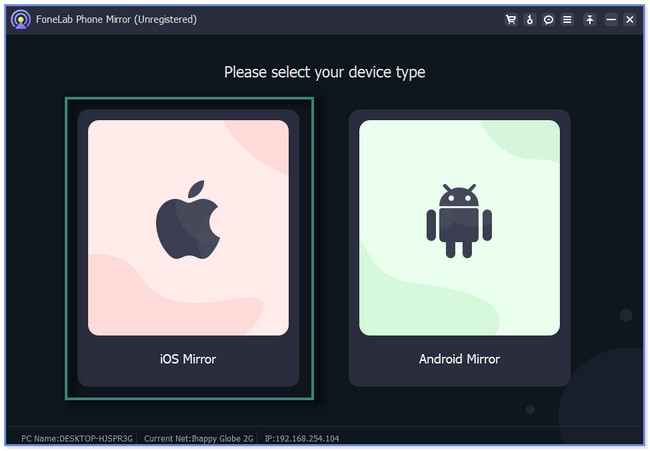
Passo 3 Si prega di scegliere tra Wi-Fi e connessione USB in alto. Successivamente, selezionare il file schermo Mirroring pulsante sul lato sinistro. Sotto di esso, scoprirai la guida per eseguire il mirroring del tuo iPhone su un PC, inclusa una piccola GIF.
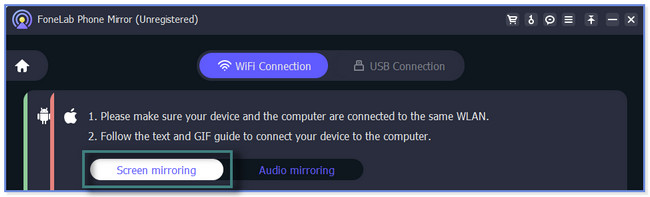
Passo 4 Sul tuo iPhone, scorri verso il basso in alto a destra. Successivamente, il telefono ti mostrerà il suo Control center. Individua il schermo Mirroring icona e attendi che esegua la scansione dei dispositivi o degli strumenti nelle vicinanze disponibili per il mirroring. Più tardi, scegli Specchio del telefono FoneLab tra tutti loro.
Nota: il software verrà caricato per alcuni secondi. Dopodiché, finalmente mostra lo schermo del tuo iPhone al computer. Puoi vedere il tuo schermo a metà o a schermo intero. Devi solo scegliere la sezione Modalità finestra. Puoi anche registrare o acquisire schermate durante il mirroring dello schermo. Fare clic sulle loro icone per usarle.
Il software di cui sopra è il principale strumento di mirroring dello schermo perché può eseguire il mirroring di iPhone su PC tramite USB o in modalità wireless. Inoltre, puoi eseguire il mirroring del tuo iPhone su PC tramite un'app per iPhone o strumenti online. Di seguito sono riportati alcuni esempi di essi. Ma alcuni di loro sono lenti da caricare e si bloccano dal nulla. Scorri verso il basso per scoprirli.

Con FoneLab Phone Mirror, eseguirai il mirroring di iPhone o Android sul computer in modo efficiente.
- Ti consente di eseguire il mirroring dello schermo di iPhone o Android su un PC.
- Connetti i tuoi dispositivi tramite connessione Wi-Fi, codice QR, codice PIN o cavo USB.
- Acquisisci schermate e registra le attività sullo schermo con facilità.
Parte 2. Effettua il mirroring dell'iPhone sul PC tramite l'app
L'app AirDroid Cast può trasmettere iPhone al PC. Ma a differenza del software principale di cui sopra, non può eseguire il mirroring di iPhone su PC tramite USB. Utilizza solo una connessione Wi-Fi nel processo. Inoltre, l'app si blocca a volte dal nulla. È necessario riavviare il telefono se ciò accade. Un altro svantaggio di questa app è che il suo sito web ufficiale si carica molto lentamente. Aspetterai per più di 5 o 7 minuti.
Tuttavia, è possibile visualizzare i passaggi del App specchio per iPhone di seguito per eseguire il mirroring dell'iPhone su un PC. Procedere.
Passo 1 Avvia l'Apple Store sul tuo iPhone e digita AirDroid Cast. Se non sai quale app sceglierai il risultato, fai riferimento all'immagine qui sotto. Successivamente, tocca il Apri pulsante per avviare l'app di mirroring dello schermo sul tuo iPhone.
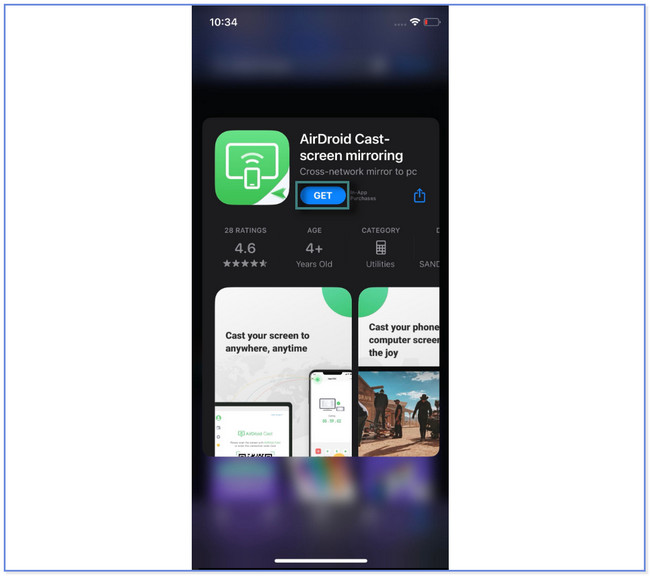
Passo 2 Consenti tutti gli accessi che l'app ti richiede. Successivamente, vedrai l'interfaccia principale dell'app e tocca il Trasmetti al browser pulsante. Il telefono ti indirizzerà o ti mostrerà una nuova schermata.
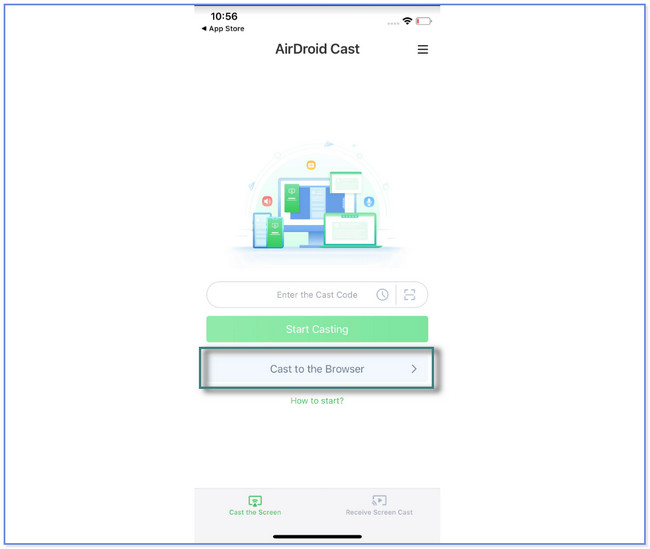
Passo 3 Si prega di toccare il Condividi icona accanto al collegamento scritto sullo schermo. Puoi anche digitare direttamente il link sul tuo browser web per accedere al sito web ufficiale dell'app. Successivamente, scegli la destinazione del collegamento che desideri condividere. Puoi selezionare AirDrop, Email, Messenger e altro.
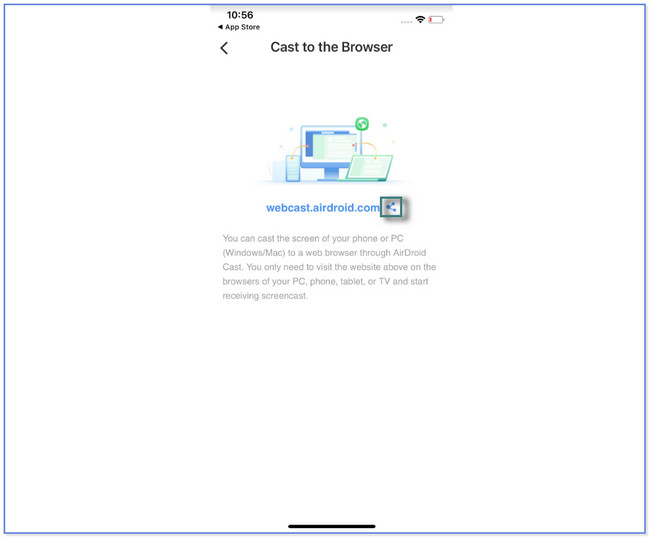
Passo 4 Individua il collegamento che hai condiviso sul tuo computer e fai clic su di esso. Un codice QR e Digit apparirà sullo schermo. Puoi digitare il Codice numerico sull'app sulla sua confezione. Inoltre, puoi scansionare l'icona del codice QR sull'app toccando il Meno icona sul lato destro. Successivamente, vedrai lo schermo del tuo iPhone sul PC.

Con FoneLab Phone Mirror, eseguirai il mirroring di iPhone o Android sul computer in modo efficiente.
- Ti consente di eseguire il mirroring dello schermo di iPhone o Android su un PC.
- Connetti i tuoi dispositivi tramite connessione Wi-Fi, codice QR, codice PIN o cavo USB.
- Acquisisci schermate e registra le attività sullo schermo con facilità.
Parte 3. Specchia iPhone su PC online
Ci sono solo pochi numeri di mirroring in linea utensili. Fortunatamente, abbiamo trovato Wondershare Dr.Fone Air. Questo strumento online può eseguire il mirroring dello schermo dell'iPhone sul PC. Ma ci vuole troppo tempo per utilizzare questo strumento prima che colleghi il tuo iPhone a un PC. Anche se hai una connessione Wi-Fi potente, disconnette costantemente il tuo iPhone dal PC.
Ad ogni modo, vuoi utilizzare questo strumento online? Procedi a vedere i suoi passaggi.
Passo 1 Sul sito Web ufficiale di Wondershare Dr.Fone Air, fai clic sul pulsante Provalo gratuitamente. Successivamente, lo strumento online ti indirizzerà a un'altra schermata. Vedrai la sua interfaccia principale e altre funzionalità.
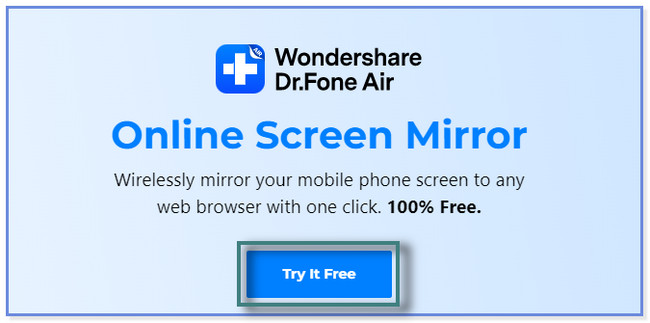
Passo 2 Seleziona l'icona o il pulsante del segno più nell'angolo in alto a destra. Apparirà un codice QR che ti richiederà di scaricare l'app Dr.Fone Link sul tuo iPhone. Scaricalo sul tuo telefono e avvialo. Clicca il Scannerizzare icona o pulsante e scansiona il codice QR sullo strumento online. Dopodiché, non vedrai ancora lo schermo del tuo iPhone sul PC. Clicca il Consentire prima il pulsante.
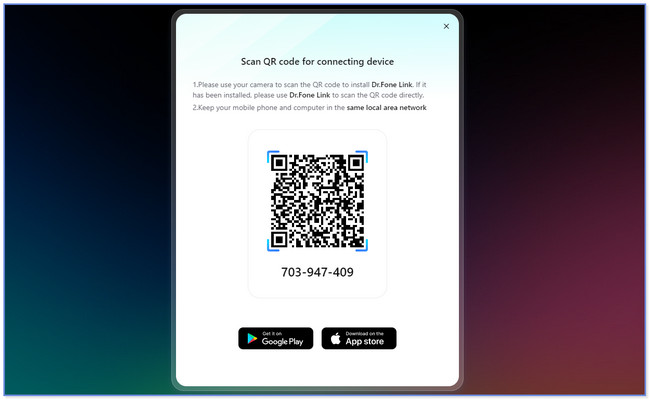
Parte 4. Domande frequenti su come eseguire il mirroring di iPhone su PC
1. Posso eseguire il mirroring dello schermo del mio telefono su un PC tramite USB senza un'app?
Purtroppo no. È impossibile eseguire il mirroring del telefono su un computer solo tramite USB senza un'app. Tutti i telefoni, come Android e iPhone, non dispongono di una funzione di mirroring dello schermo integrata che supporta solo USB. È necessario utilizzare o disporre di un'app o di un software di terze parti come Specchio del telefono FoneLab per eseguire il mirroring del tuo iPhone su un PC tramite USB.
2. Come eseguire il mirroring dell'iPhone sul PC tramite Bluetooth?
Tutto quello che sappiamo, il Bluetooth aiuta molto con la connettività wireless. Possiamo trasferire e riprodurre file audio su altoparlanti e altro ancora. Ma il Bluetooth non viene utilizzato per i dispositivi di mirroring dello schermo. Può interferire con il processo di mirroring dello schermo. Può essere una delle cause o dei motivi per cui si verificano problemi di connettività durante il mirroring dello schermo.
Questo post ti ha insegnato informazioni sul mirroring di iPhone su PC. Inoltre, ha introdotto il principale software di mirroring dello schermo: Specchio del telefono FoneLab. Può connettere in modalità wireless il tuo iPhone a un PC o una connessione USB. Non perdere questa rara possibilità di utilizzare il software. Scaricalo ora!

Con FoneLab Phone Mirror, eseguirai il mirroring di iPhone o Android sul computer in modo efficiente.
- Ti consente di eseguire il mirroring dello schermo di iPhone o Android su un PC.
- Connetti i tuoi dispositivi tramite connessione Wi-Fi, codice QR, codice PIN o cavo USB.
- Acquisisci schermate e registra le attività sullo schermo con facilità.
Di seguito è riportato un video tutorial per riferimento.


